3dsmax贴图没渲染出来,3ds Max文件贴图丢失处理办法
不少设计师新人在使用3dsmax软件的时候都遇到过这样一个问题,那就是3dsmax贴图没渲染出来,这是怎么回事呢?你遇到过么?在使用3dmax渲染的时候明明材质贴图都设置好了,但是会产生两种情况,其一是贴图显示不出来,渲染能显示,第二种是贴图不显示,渲染也没有。一般来说有两种可能,那就是材质面板没设置显示贴图或者在MAX右则的显示面板选项没设置好。其实还存在这样一种情况,那就是3ds Max文件贴图丢失了,那么这个时候怎么处理呢?品索教育为你揭晓3ds Max文件贴图丢失处理办法!
3dsmax贴图显示不出来,渲染能显示的处理方法:
1、打开3Dmax建模型
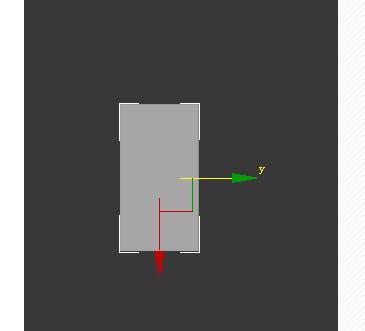
2、打开材质编制器
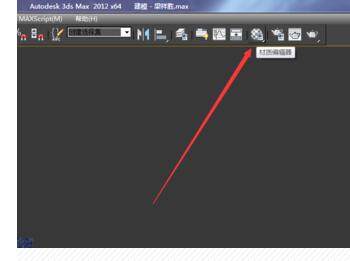
3、右键材质球会出现一个选项,点击选项

4、看到(在顶级以下简化多维)

5、点击去掉在顶级以下简化多维

6、再重新给材质就可以了
3ds Max文件贴图丢失处理办法:
方法一:小锤子法
有的贴图在,有的贴图却没了咋办?
看到小锤子没?点它一下就会出现这些了:
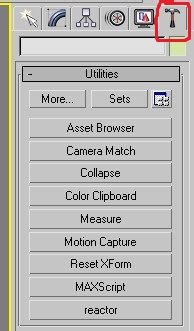
点击More按钮出现下面的:
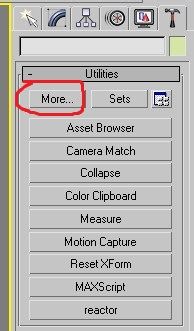
选第二个Bitmap选项,双击之后:
点击Edit,之后是这样:
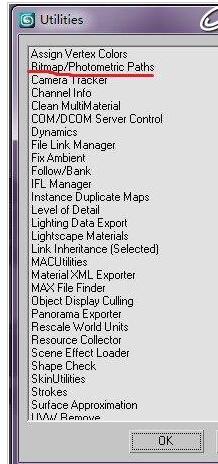
丢了的贴图都被蓝色选择了
点击Edit,之后是这样:
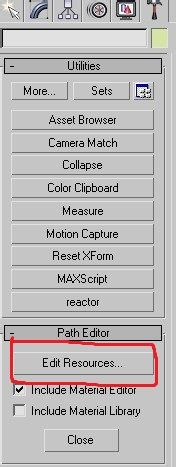
丢了的贴图都被蓝色选择了。
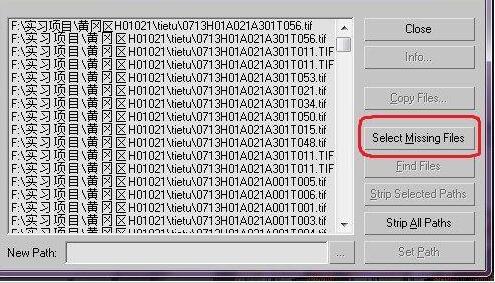
此时我们将新的贴图地址粘贴到 New path里
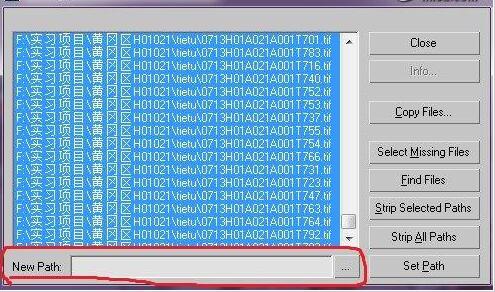
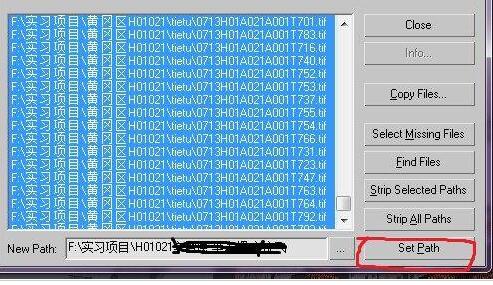
点击set path
点了之后3ds Max就会找到丢的贴图,可能会卡顿一下。

OK,贴图全部显示!
PS:这里的软件是以3dsmax2009为案例,其他软件版本方法思路一样。
其实要解决3dsmax贴图丢失,有非常简单的一种方法,那就是如果3ds Max文件和贴图是放在同一个文件里的,如果路径是空的,3ds Max会自动优先寻找同文件夹内的贴图,所以贴图是不会丢的。
猜你喜欢
![]()